Một trong những nguyên nhân khiến máy tính chậm, lag đó là do máy tính bị nóng, ảnh hưởng tới CPU hay tuổi thọ máy tính. Có rất nhiều công cụ kiểm tra hệ thống máy tính nhằm tối ưu cho máy tính hơn như SpeedFan chẳng hạn. SpeedFan là công cụ kiểm soát tốc độ quạt máy tính, kiểm tra nhiệt độ của CPU, mainboard và ổ cứng máy tính để người dùng có những cách hạ nhiệt máy tính nếu nhiệt độ lên cao. Từ những số liệu mà SpeedFan thống kê, người dùng sẽ biết rõ tình trạng máy tính hiện tại, đưa ra những cảnh báo nếu phát hiện có tình trạng bất thường. Bài viết dưới đây sẽ hướng dẫn bạn đọc cách sử dụng công cụ SpeedFan.
Hướng dẫn đo hiệu suất quạt máy tính trên SpeedFan
Bước 1:
Chúng ta tải phần mềm SpeedFan theo link dưới đây rồi cài đặt như bình thường.
Khởi động công cụ và người dùng sẽ nhìn thấy nhiệt độ CPU thông qua 2 lõi Core 0, Core 1. Mỗi lõi của CPU có nhiệt kế riêng nhưng sẽ đều có cùng độ đọc như hình. Nếu có biểu tượng ngọn lửa thì nhiệt độ đang ở mức nóng. Khi chúng ta tích vào Automatic fan speed thì công cụ này tự động điều chỉnh tốc độ của quạt máy tính dựa trên nhiệt độ của CPU, HDD.
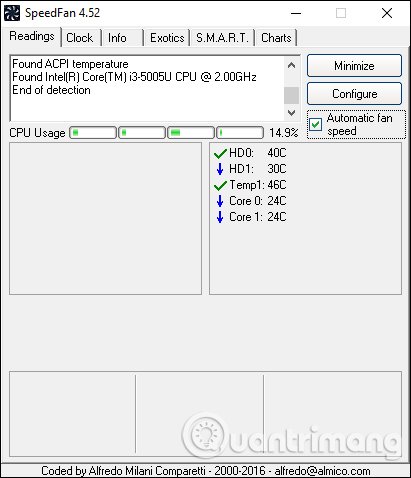
Lưu ý, một số máy khi sử dụng SpeedFan sẽ hiển thị tốc độ quạt, một số máy lại không hiện do máy tính của bạn không hỗ trợ điều chỉnh, phần mềm không hỗ trợ. Nếu máy tính được hỗ trợ sẽ hiển thị tốc độ quạt như dưới.
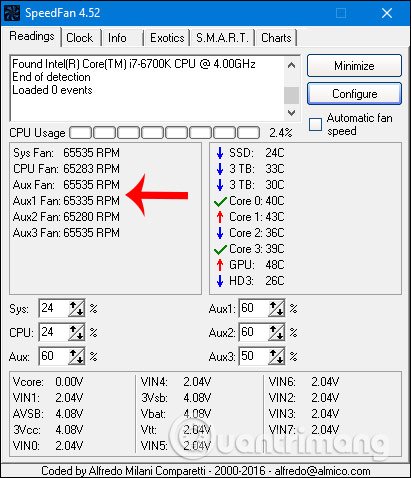
Bước 2:
Click vào tab Clock để chỉnh sửa bus máy tính (FSB), tuy nhiên người dùng cần chú ý nếu không rành về kỹ thuật thì việc thay đổi FSB sai cách có thể khiến máy tính giảm tốc độ. Phần Motherboard sẽ chọn tên bo mạch chủ, Clock chọn Clock Generator là gì trong danh sách hiển thị.
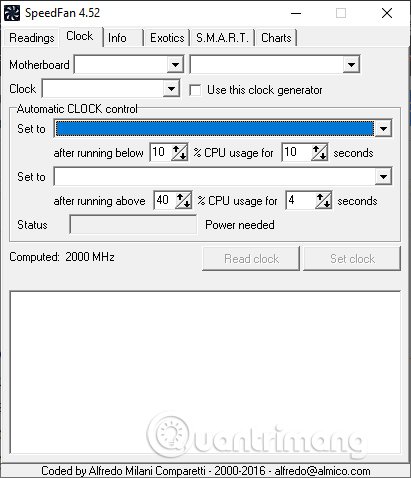
Bước 3:
Tab Info cung cấp tên của loại chipset mà bạn đang dùng cũng như thông số về thanh RAM khi nhấn Read Info. Tab Exotics cung cấp thông tin rõ hơn về nhiệt độ của CPU để tự động điều chỉnh tốc độ quạt làm mát phù hợp cho nhiệt độ CPU.
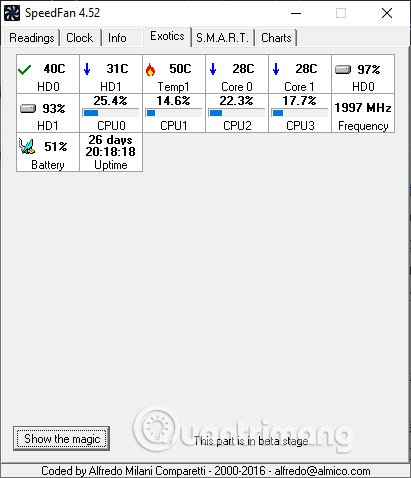
Bước 4:
Tab S.M.A.R.T dùng để xem thông tin ổ đĩa cứng.

Cuối cùng là tab Chart hiển thị nhiệt độ các khu vực khác nhau trong máy tính qua biểu đồ.
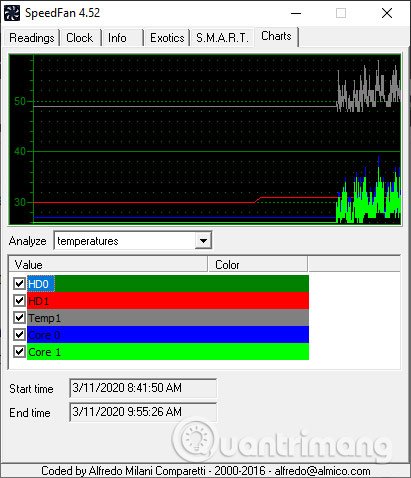
Xem thêm:
- Tổng hợp các thủ thuật khắc phục lỗi máy tính chạy chậm trên Windows 10/8/8.1/7 và Windows XP
- Các cách làm, tùy chỉnh trong bài sẽ giúp Windows 10 của bạn “nhanh như gió”
- Cách quản lý không gian ổ đĩa cho Windows Backup trong Windows 10
- Cách hạn chế HandBrake sử dụng CPU trong Windows
- Cách cài đặt PowerShell 7.0 trong Windows 10/8/7
- Cách khởi động/dừng Windows Event Log
- Cách vô hiệu hóa hoàn toàn PowerShell 2.0 trong Windows 10
- Cách buộc HandBrake sử dụng GPU trong Windows













